- Αυτό windows system32 winload efi κωδικός σφάλματος 0xc00000f Συνήθως εμφανίζεται όταν οι χρήστες ξεκινούν μια εφαρμογή μετά την εγκατάσταση των πιο πρόσφατων ενημερώσεων των Windows.
- Διορθώνοντας το winload.efi λάθος Ο κώδικας απαιτεί την εκκίνηση από το Windows 10 Εγκατάσταση δίσκου πολυμέσων και ακολουθήστε τα βήματα από τον παρακάτω οδηγό με τη σειρά που περιγράφονται.
- Αν και είναι λίγο τρομακτικό, δεν υπάρχουν σφάλματα συστήματος που δεν μπορούμε να λύσουμε. Απλώς βρείτε τη σωστή λύση για εσάς στο δικό μας Ενότητα σφαλμάτων συστήματος.
- Εάν έχετε σφάλμα στα Windows 10, δεν είστε μόνοι. Είμαστε δίπλα σας με το δικό μας Κόμβος σφαλμάτων των Windows 10.

Αυτό το λογισμικό θα διατηρήσει τα προγράμματα οδήγησης σας σε λειτουργία και σε λειτουργία, διατηρώντας έτσι ασφαλή από συνηθισμένα σφάλματα υπολογιστή και αστοχία υλικού. Ελέγξτε όλα τα προγράμματα οδήγησης τώρα σε 3 εύκολα βήματα:
- Κατεβάστε το DriverFix (επαληθευμένο αρχείο λήψης).
- Κάντε κλικ Εναρξη σάρωσης για να βρείτε όλα τα προβληματικά προγράμματα οδήγησης.
- Κάντε κλικ Ενημέρωση προγραμμάτων οδήγησης για να λάβετε νέες εκδόσεις και να αποφύγετε δυσλειτουργίες του συστήματος.
- Το DriverFix έχει ληφθεί από το 0 αναγνώστες αυτόν τον μήνα.
Μερικές φορές, οι χρήστες των Windows 10 ενδέχεται να λάβουν το μήνυμα σφάλματος Η εκκίνηση της εφαρμογής απέτυχε επειδή η διαμόρφωσή της δίπλα-δίπλα είναι εσφαλμένη.
Ανατρέξτε στο αρχείο καταγραφής συμβάντων της εφαρμογής ή χρησιμοποιήστε το εργαλείο γραμμής εντολών sxstrace.exe για περισσότερες λεπτομέρειες.
Οι χρήστες ανέφεραν επίσης άλλα παρόμοια σφάλματα που προκαλούνται από το ίδιο πρόβλημα και ευτυχώς έχουν την ίδια λύση:
- windows system32 winload efi κωδικός σφάλματος 0xc00000f
- σφάλμα asus zenbook winload efi
- windows3232 winload exe σφάλμα 0xc000001
- λείπει το απαιτούμενο αρχείο ή περιέχει σφάλματα winload efi
Αυτό λάθος Συνήθως εμφανίζεται όταν οι χρήστες ξεκινούν μια εφαρμογή μετά την εγκατάσταση των πιο πρόσφατων ενημερώσεων των Windows. Έτσι, βασικά όταν έχετε τέτοια είδη προβλημάτων, ίσως θελήσετε να δοκιμάσετε μια ανανέωση συστήματος ή μια επαναφορά συστήματος.
Το μόνο πρόβλημα είναι ότι όταν οι χρήστες προσπαθούν να πραγματοποιήσουν επαναφορά ή ανανέωση συστήματος, λαμβάνουν το σφάλμα αρχείου winload.efi.
Δεν χρειάζεται να πανικοβληθείτε - σε αυτό το άρθρο, θα σας δείξουμε πώς μπορείτε επιδιορθώστε το σφάλμα winload.efi το συντομότερο δυνατό.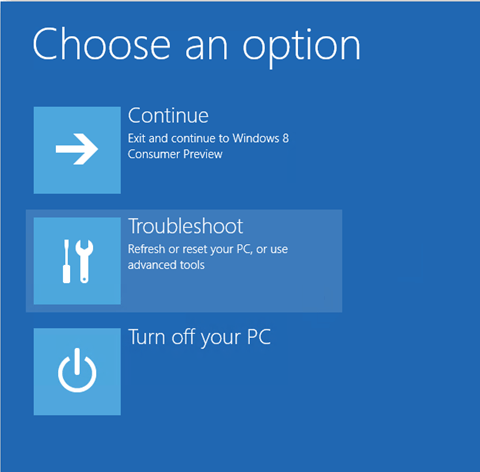
Η διόρθωση του κωδικού σφάλματος winload.efi απαιτεί την εκκίνηση από το δίσκο Windows 10 Installation Media και ακολουθήστε τα παρακάτω βήματα με τη σειρά που περιγράφονται.
Επίσης, εάν δεν διαθέτετε δίσκο μέσων εγκατάστασης για τα Windows 10, ακολουθήστε την τελευταία μέθοδο που αναφέρεται σε αυτό το άρθρο για να ξεκινήσετε και να λειτουργεί το σύστημά σας.
Πώς μπορώ να διορθώσω τα σφάλματα winload.efi των Windows 10;
- Ανανεώστε τον υπολογιστή σας
- Εκτελέστε την Επαναφορά Συστήματος
- Δημιουργήστε τα δικά σας μέσα εγκατάστασης των Windows 10
- Απενεργοποιήστε την ασφαλή εκκίνηση
- Ελέγξτε το δίσκο σας για σφάλματα
- Απενεργοποιήστε την προστασία από ιούς / τείχος προστασίας
1. Ανανεώστε τον υπολογιστή σας
- Τοποθετήστε το δίσκο μέσων εγκατάστασης 10 στη συσκευή.
- Επανεκκινήστε το λειτουργικό σύστημα με το CD ή το DVD μέσων εγκατάστασης μέσα στη συσκευή.
- Μετά την επανεκκίνηση, θα φτάσετε σε μια οθόνη όπου θα σας ζητήσει να πατήσετε οποιοδήποτε πλήκτρο για εκκίνηση από το CD ή το DVD.
- Πατήστε οποιοδήποτε κουμπί στο πληκτρολόγιο.
- Θα πρέπει τώρα να έχετε μπροστά σας ένα παράθυρο όπου πρέπει να επιλέξετε τη σωστή ώρα και τον τύπο πληκτρολογίου.
- Πατήστε το κουμπί Επόμενο αφού ορίσετε την ώρα και τον τύπο πληκτρολογίου.
- Θα πρέπει τώρα να έχετε μπροστά σας την οθόνη Επιλογή επιλογής.
- Επιλέξτε τη λειτουργία Αντιμετώπιση προβλημάτων που έχετε σε αυτό το μενού.
- Από το μενού Αντιμετώπιση προβλημάτων, επιλέξτε την επιλογή Ανανέωση του υπολογιστή σας.
- Ακολουθήστε τις οδηγίες στην οθόνη για να ολοκληρώσετε την Ανανέωση συστήματος.
- Επανεκκινήστε το λειτουργικό σας σύστημα.
- Ελέγξτε ξανά εάν εξακολουθείτε να λαμβάνετε το σφάλμα winload.efi.
2. Εκτελέστε την Επαναφορά Συστήματος
Σημείωση: Πριν επιχειρήσετε αυτό το βήμα, δημιουργήστε ένα αντίγραφο ασφαλείας των αρχείων και των φακέλων σας.
- Ξεκινήστε κανονικά τα Windows 10.
- Μετακινήστε τον κέρσορα του ποντικιού πάνω στην επάνω δεξιά πλευρά της οθόνης.
- Από το μενού που εμφανίζεται, επιλέξτε τη λειτουργία αναζήτησης
- Στο πλαίσιο διαλόγου αναζήτησης, εισαγάγετε τον πίνακα ελέγχου χωρίς τα εισαγωγικά.
- Αφού ολοκληρωθεί η αναζήτηση, επιλέξτε το εικονίδιο του Πίνακα Ελέγχου (θα πρέπει να είναι το πρώτο αποτέλεσμα).
- Στο πλαίσιο αναζήτησης του Πίνακα Ελέγχου που βρίσκεται στην επάνω πλευρά του παραθύρου, πληκτρολογήστε Recovery.
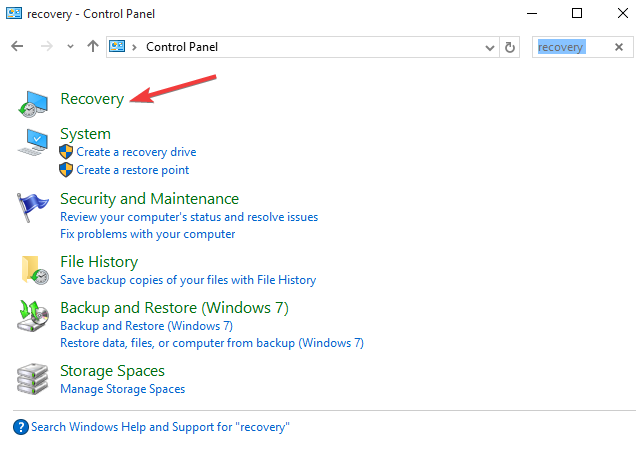
- Πατήστε το πλήκτρο Enter στο πληκτρολόγιο.
- Αφού ολοκληρωθεί η αναζήτηση, επιλέξτε τη λειτουργία Άνοιγμα επαναφοράς συστήματος.
- Ακολουθήστε τις οδηγίες που εμφανίζονται στην οθόνη για να ολοκληρώσετε την Επαναφορά Συστήματος και να επαναφέρετε το λειτουργικό σας σύστημα σε μια προηγούμενη χρονική στιγμή που δεν είχατε το μήνυμα σφάλματος winload.efi.
3. Δημιουργήστε τα δικά σας μέσα εγκατάστασης των Windows 10
Εάν δεν διαθέτετε δίσκο μέσων εγκατάστασης των Windows 10, ακολουθήστε τα παρακάτω βήματα.
- Αποκτήστε ένα USB stick με τουλάχιστον 8 GB ελεύθερου χώρου και βεβαιωθείτε ότι είναι κενό.
- Κάντε κλικ στο αυτός ο σύνδεσμος για να ανοίξετε την Υποστήριξη της Microsoft.
- Συνδέστε το USB stick στη συσκευή.
- Στον σύνδεσμο που αναφέρεται παραπάνω, επιλέξτε το κουμπί Δημιουργία πολυμέσων.
- Ακολουθήστε τις οδηγίες που εμφανίζονται στην οθόνη για να δημιουργήσετε το Windows 10 Installation Media USB.

- Αναζητήστε στο USB stick για την Εγκατάσταση που μπορεί να εκτελεστεί.
- Κάντε δεξί κλικ στο εικονίδιο.
- Από το μενού που εμφανίζεται, επιλέξτε τη δυνατότητα Ιδιότητες.
- Μεταβείτε στην καρτέλα Συμβατότητα που βρίσκεται στην επάνω πλευρά του παραθύρου Ιδιότητες.
- Στην κατάσταση συμβατότητας, επιλέξτε Εκτέλεση αυτού του προγράμματος σε λειτουργία συμβατότητας για.
- Στο αναπτυσσόμενο μενού, επιλέξτε Windows 7> πατήστε Εφαρμογή> ΟΚ.
- Τώρα κάντε διπλό κλικ για να ανοίξετε το εκτελέσιμο αρχείο εγκατάστασης.
- Ακολουθήστε τις οδηγίες στην οθόνη για να ολοκληρώσετε τη ρύθμιση.
4. Απενεργοποιήστε την ασφαλή εκκίνηση
Εάν διαθέτετε υπολογιστή UEFI, δοκιμάστε να απενεργοποιήσετε το Secure Boot. Αυτή η ρύθμιση μπορεί μερικές φορές να αποτρέψει την πρόσβαση του υπολογιστή σας στο αρχείο winload.efi.
Για περισσότερες πληροφορίες σχετικά με τον τρόπο απενεργοποίησης αυτής της λειτουργίας, μεταβείτε στον ιστότοπο του κατασκευαστή της συσκευής σας. Το UEFI UI είναι διαφορετικό για κάθε λειτουργία υπολογιστή.
Μόλις εντοπίσετε και απενεργοποιήσετε τη ρύθμιση UEFI, βγείτε από τη διεπαφή χρήστη και επανεκκινήστε τον υπολογιστή σας.
Δείτε πώς μπορείτε να δημιουργήσετε ένα μέσο εγκατάστασης των Windows 10 με υποστήριξη UEFI
5. Ελέγξτε το δίσκο σας για σφάλματα
Τα σφάλματα δίσκου και τα ελαττωματικά αρχεία ενδέχεται επίσης να προκαλέσουν τον κωδικό σφάλματος winload.efi. Ο γρηγορότερος και ασφαλέστερος τρόπος για να διορθώσετε αυτό το πρόβλημα είναι με τον έλεγχο δίσκου για σφάλματα. Ακολουθούν τα βήματα που πρέπει να ακολουθήσετε:
- Μεταβείτε στην επιλογή Έναρξη> έναρξη γραμμής εντολών ως διαχειριστής και πληκτρολογήστε chkdsk C: / στ

- Πατήστε Enter και περιμένετε να ολοκληρωθεί η διαδικασία σάρωσης
- Σημείωση: Αντικαταστήστε το C με το γράμμα του διαμερίσματος του σκληρού δίσκου.
Εάν δεν χρησιμοποιείτε την παράμετρο / f, το chkdsk εμφανίζει ένα μήνυμα που σας ενημερώνει ότι το αρχείο πρέπει να διορθωθεί, αλλά δεν διορθώνει τυχόν σφάλματα.
Για να επιδιορθώσετε φυσικά προβλήματα, εκτελέστε επίσης την παράμετρο / r.

6. Απενεργοποιήστε την προστασία από ιούς / τείχος προστασίας
Εάν δεν λειτούργησε τίποτα, δοκιμάστε να απενεργοποιήσετε το πρόγραμμα προστασίας από ιούς και προστασία τείχους προστασίας για να δείτε αν αυτή η λύση μπορεί να διορθώσει το πρόβλημά σας.
Μην ξεχάσετε να ενεργοποιήσετε ξανά το πρόγραμμα προστασίας από ιούς και το τείχος προστασίας μόλις ξεκινήσατε την προβληματική εφαρμογή.
Εκεί έχετε μερικές μεθόδους για να διορθώσετε τον κωδικό σφάλματος winload.efi στα Windows 10.
Εάν έχετε περισσότερες ερωτήσεις σχετικά με αυτό το θέμα, μπορείτε να δημοσιεύσετε ένα σχόλιο στην παρακάτω ενότητα. Θα προσπαθήσουμε να σας βοηθήσουμε το συντομότερο δυνατό.
Συχνές Ερωτήσεις
Winload. Το efi είναι ένα αρχείο επεκτάσιμης διεπαφής υλικολογισμικού. Αυτά είναι εκτελέσιμα αρχεία που βασίζονται κυρίως σε UEFI και εκτελέστε τις εργασίες φόρτωσης των αρχείων στο bootloader του υπολογιστή.
Winload. EFI Error, είναι ένα σφάλμα που εμποδίζει τη φόρτωση των Windows. Αυτό προκαλείται συνήθως από εσφαλμένη διαμόρφωση εκκίνησης ή κατεστραμμένες εγγραφές εκκίνησης. Εδώ είναι πώς να το κάνετε επίλυση προβλημάτων εκκίνησης UEFI στα Windows 10.
Ανανεώστε τον υπολογιστή σας και εκτελέστε την Επαναφορά Συστήματος. Εάν το πρόβλημα παραμένει, διαβάστε το οδηγός ειδικών για να διορθώσετε το σφάλμα Winload EFI.
![Τρόπος εκκαθάρισης αρχείων ενημέρωσης κώδικα του Windows Installer [Απαντάμε]](/f/b049baf9d8a610e9d2f5aa62cd240fc2.jpg?width=300&height=460)

![Δεν υπάρχουν αρκετοί πόροι μνήμης για την επεξεργασία αυτής της εντολής [FIX]](/f/3532161442c057c748c7c64a0d67c9a4.jpg?width=300&height=460)